Подключение и настройка приставки интерактивного телевидения ZALA
В данной статье показано как подключить приставку интерактивного телевидения Zala к модему и как произвести настройку приставки на телевизоре. Так же приведена схема подключения всех задействованных элементов для корректной работы.
Примечание: для корректной работы телевидения, предварительно должен быть настроен 4ый Lan порт в модеме для работы совместно с приставкой. Как это сделать можно посмотреть https://lan1.by/category/instructions/configuring-modem.На данном рисунке изображена схема подключения оборудования
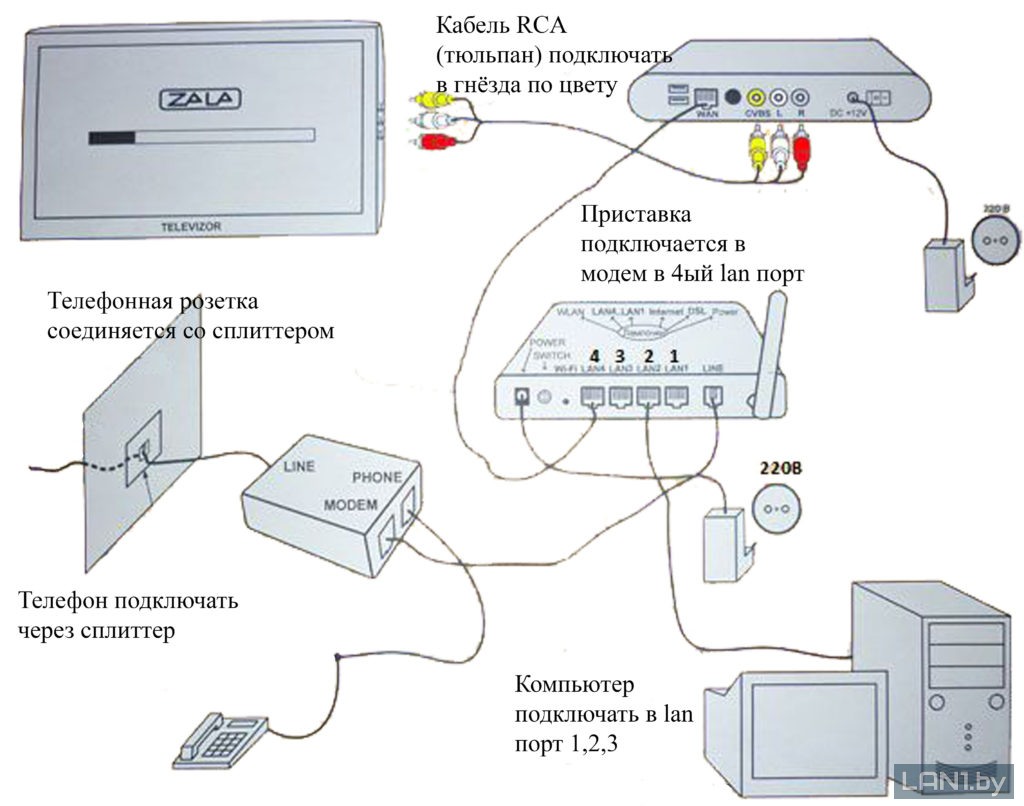 Рисунок 1 — Схема подключения
Рисунок 1 — Схема подключенияПодключение модема осуществляется к линии 220V и через сплиттер к телефонной линии. Также в сплиттер подключается основная телефонная розетка и телефонный аппарат. Приставка подключается в модем в 4ый Lan порт, в розетку 220V и к телевизору кабелем RCA (тюльпан)/HDMI/Scart. В комплекте с оборудованием идут провода стандартной длины 1,5 метра. Комплект оборудования показан на рисунке ниже.
 Рисунок 2 — Комплект оборудования B700
Рисунок 2 — Комплект оборудования B700 Рисунок 3 — Блок питания
Рисунок 3 — Блок питания Рисунок 3 — Кабель сетевой RJ-45
Рисунок 3 — Кабель сетевой RJ-45 Рисунок 5 — Кабель RCA (тюльпан)
Рисунок 5 — Кабель RCA (тюльпан) Рисунок 6 — Кабель HDMI
Рисунок 6 — Кабель HDMI Рисунок 7 — Пульт дистанционного управления
Рисунок 7 — Пульт дистанционного управления Рисунок 8 — Приставка b700v2
Рисунок 8 — Приставка b700v2Подключаем всё как на схеме выше, если длины кабеля не хватает, то абонент должен приобрести кабель нужной длины самостоятельно. После подключения, пультом от телевизора нужно перевести его в режим AV (если подключили кабелем RCA), в режим HDMI (если подключили кабелем HDMI) и в режим Scart соответственно.
Если приставка предварительно настроена не была, то её необходимо настроить самостоятельно для этого нужно после выключения нажать на пульте от приставки на большую кнопку SET (третий ряд сверху) и ввести пароль 6321, после чего нажать OK.
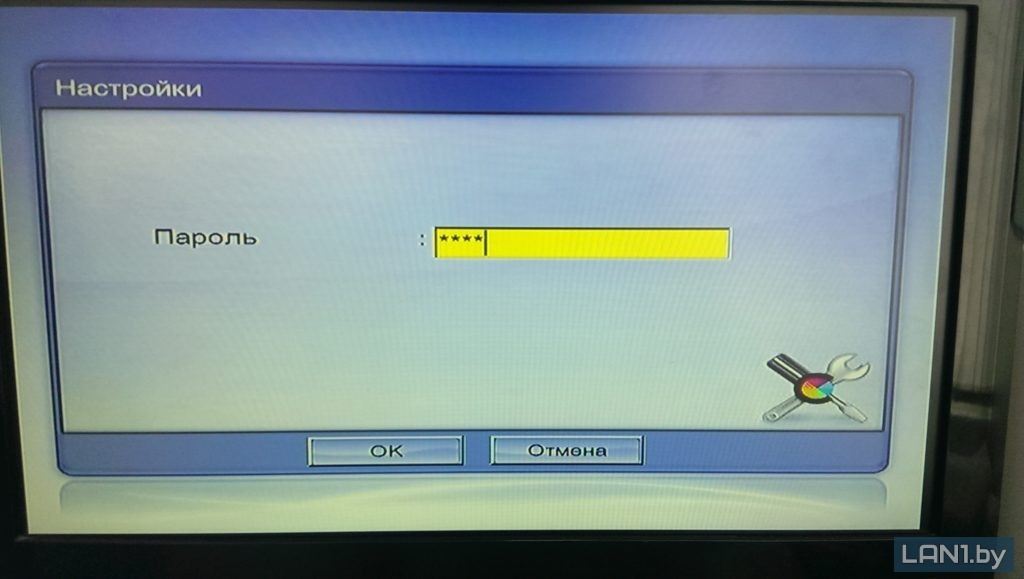 Рисунок 9 — Вход в настройки
Рисунок 9 — Вход в настройкиТеперь нужно выбрать пункт Основные настройки и нажать ОК
 Рисунок 10 — Основные настройки
Рисунок 10 — Основные настройкиДалее в поле Учётная запись
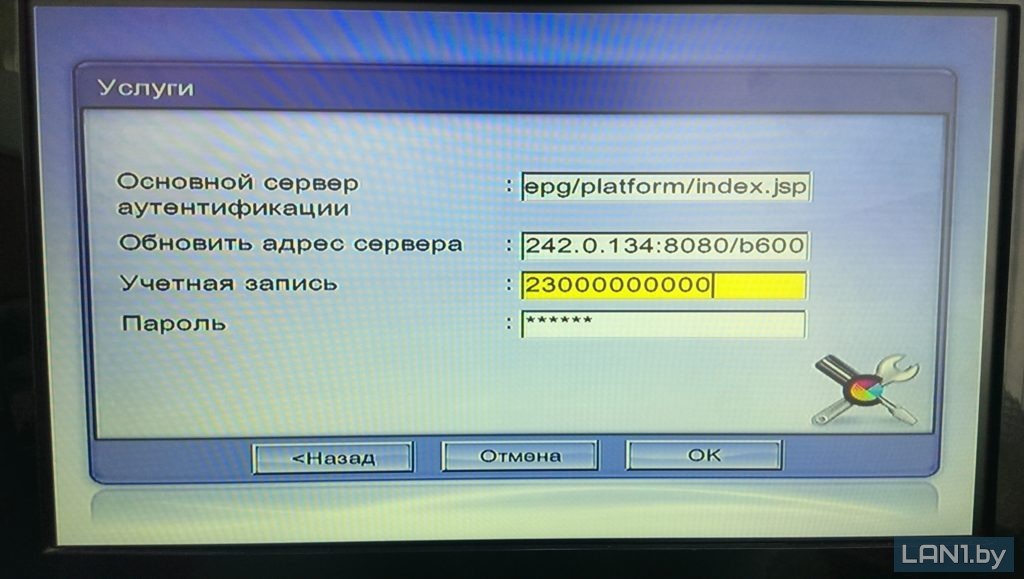 Рисунок 11 — Настройка учётной записи
Рисунок 11 — Настройка учётной записиВ новом окне следует нажать перезапуск и после того как приставка перезагрузится всё начнёт работать.
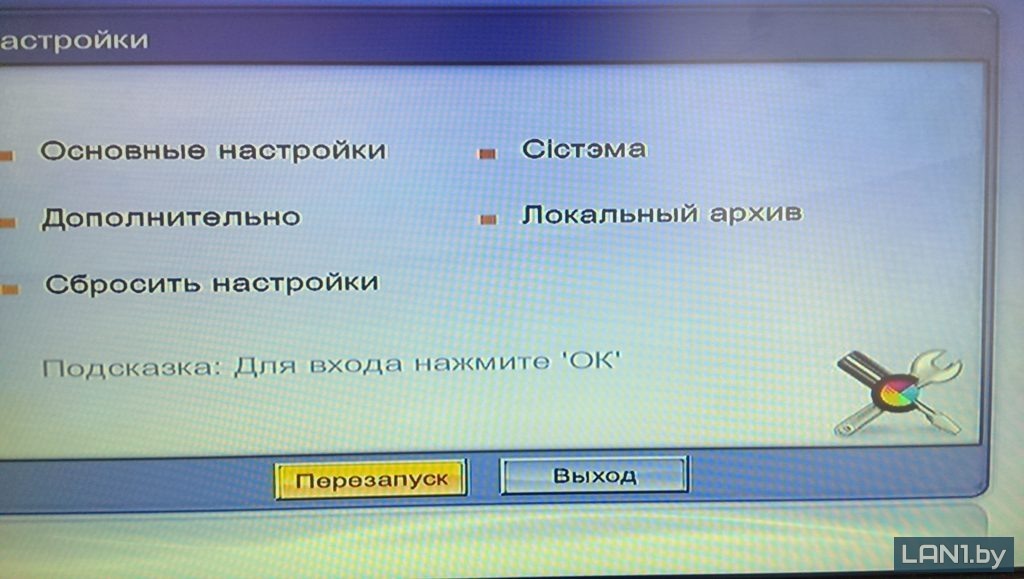 Рисунок 12 — Перезапуск
Рисунок 12 — ПерезапускКак подключить приставку зала к телевизору lg
Представляем вашему вниманию подробную инструкцию по настройке интерактивного телевидения от «Белтелеком» — Zala (Зала) .
Подключить самостоятельно «ZALA» не так уж трудно , для этого необходимо выполнить следующие несложные действия:
Для начала подключаем ADSL модем (если конечно у вас нет byfly — в таком случае модем у в ас уже установлен) и STB-приставку (см. схему ниже) 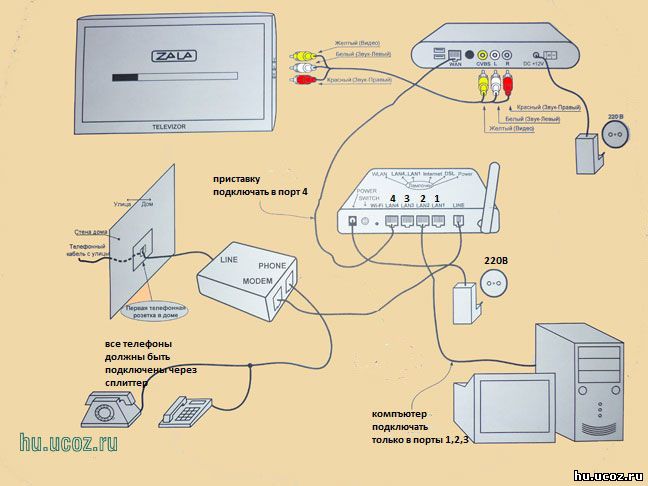
 Если у вас оптоволоконная линия, подключать приставку «ЗАЛА» следует так же в 4-й порт Pon модема. В случае подключения нескольких приставок Залы настройки в самом модеме делать не нужно, порты в нем прописываются удаленно , достаточно позвонить в тех поддержку Белтелекома т. 123 и попросить настроить определенные номера входов под ZALA
Если у вас оптоволоконная линия, подключать приставку «ЗАЛА» следует так же в 4-й порт Pon модема. В случае подключения нескольких приставок Залы настройки в самом модеме делать не нужно, порты в нем прописываются удаленно , достаточно позвонить в тех поддержку Белтелекома т. 123 и попросить настроить определенные номера входов под ZALA
Подключение Приставки ZALA
Подключаем модем и приставку как на схеме. Для этого приобретаем нужной длинны провода с разъемами на конце ( в комплекте присутствуют только сетевой кабель и телефонные провода длинной 1.5 м) . Приставка подключается к телевизору так же, как например DVD плеер , если в телевизоре отсутствует вход с разъемами типа RCA (тюльп а ны ) следует приобрести переходник с SCART(разъем скарт есть в каждом ТВ) на «тюльпаны »  (рис. слева)
(рис. слева)
Если телевизор относительно не старый в нем должны быть входы HDMI1, HDMI2.. (их и будем использовать для подключения приставки к телевизору) В таком случае обязательно проследите при получении приставки чтобы она была укомплектована проводом HDMI, в обратном случае попросите заменить приставку на новую
На пульте будут использоваться кнопки «ОК» ; стрелки вокруг — лево , право ,верх,вниз ; кнопка SET (третий ряд сверху) ; кнопка DEL (нижняя правая) ; цифры .
Настройка приставки STB
1. Переведите телевизор в режим «AV» или соответственно HDMI 1,2,3.. в зависимости в какое гнездо в телевизоре вставлен провод На экране появится заставка «ZALA» . Нажмите большую белую кнопку SET
2. На экране появится текст ПАРОЛЬ и строка для ввода пароля. Вводим туда 6321 и нажимаем кнопку ОК
3. Входим в «Основные настройки» нажав на пульте ОК , нажимаем «далее» 2 раза ничего не меняя на экране, затем в строке Учетная запись введите ваш логин (имеет вид- 160000*****) а в строке Пароль введите ваш пароль (Прописаны в вашем договоре) и нажимаем экранную кнопку ОК
4. Затем в следующем появившемся меню нажимаем внизу кнопку «Перезагрузка» Приставка начнет перезагружаться .
Н астройка приставки ZALA видео
| Настроить приставку ZALA самостоятельно можно легко с помощью видео инструкции |
Ошибки.
| Если после перезагрузки возникает на экране надпись Ошибка 1305 :
-Есть вероятность ошибки в схеме включения (на модеме может не гореть лампочка DSL)
-Неисправен кабель от модема до приставки (следует проверить другим , который шел в комплекте)
-Не настроено оборудование со стороны «Белтелеком»
В последнем случае следует позвонить по тел. 123 или 130(круглосуточная тех. поддержка)
| Если вы наблюдаете надпись Ошибка 1302 это говорит,скорее всего о том , что вы вставили провод от приставки не в 4-й а в другой порт модема. Есть так же вероятность что ,по какой либо причине, не обновилась версия СТБ приставки -попробуйте выключить ее кнопкой находящейся на тыльной стороне и подождав несколько секунд включить.
Если есть необходимость настроить модем на 2 залы, смотрите ссылку на страницу с настройками ниже.
| Зала не загружается а выскакивает надпись — Не удалось идентифицировать идентификационный номер приставки(********)
— Проблема с привязкой мак адреса приставки к логину ZALA (Ошибка оператора которая заключала с вами договор) Решается только звонком в тех. поддержку.
В данной статье показано как подключить приставку интерактивного телевидения Zala к модему и как произвести настройку приставки на телевизоре. Так же приведена схема подключения всех задействованных элементов для корректной работы.
На данном рисунке изображена схема подключения оборудования
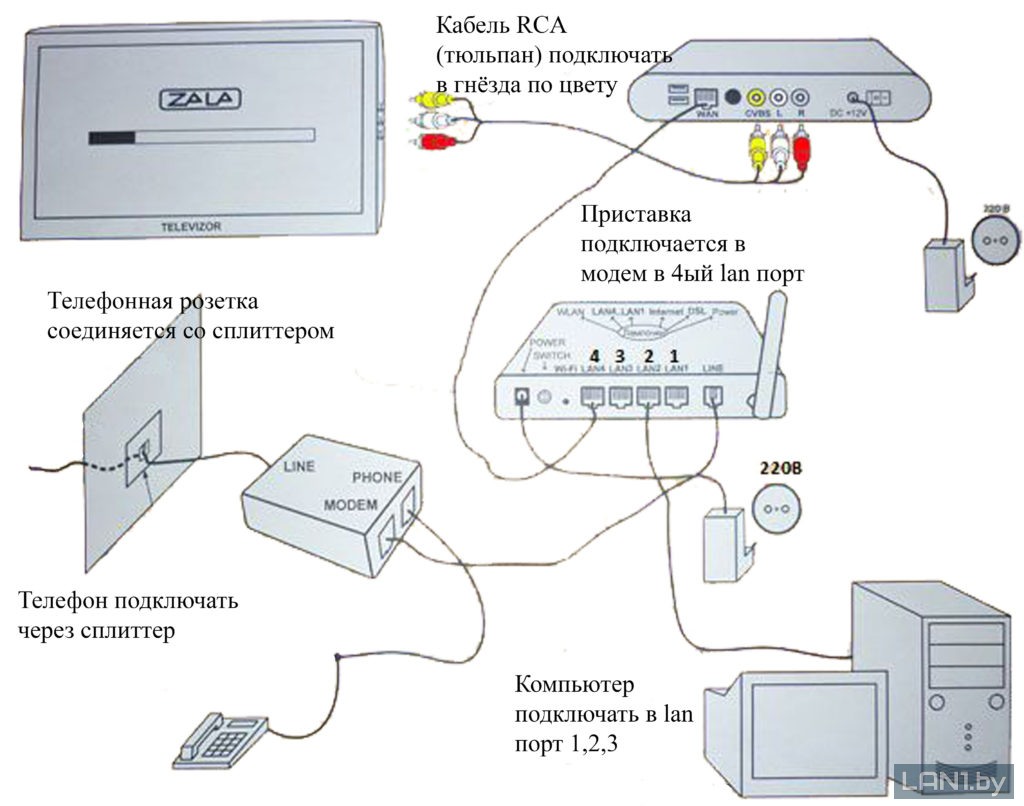 Рисунок 1 — Схема подключения
Рисунок 1 — Схема подключения
Подключение модема осуществляется к линии 220V и через сплиттер к телефонной линии. Также в сплиттер подключается основная телефонная розетка и телефонный аппарат. Приставка подключается в модем в 4ый Lan порт, в розетку 220V и к телевизору кабелем RCA (тюльпан)/HDMI/Scart. В комплекте с оборудованием идут провода стандартной длины 1,5 метра. Комплект оборудования показан на рисунке ниже.
В комплект с приставкой входит блок питания, кабель сетевой RJ-45, кабель RCA(тюльпан), кабель HDMI и пульт.
 Рисунок 2 — Комплект оборудования B700
Рисунок 2 — Комплект оборудования B700  Рисунок 3 — Блок питания
Рисунок 3 — Блок питания  Рисунок 3 — Кабель сетевой RJ-45
Рисунок 3 — Кабель сетевой RJ-45  Рисунок 5 — Кабель RCA (тюльпан)
Рисунок 5 — Кабель RCA (тюльпан)  Рисунок 6 — Кабель HDMI
Рисунок 6 — Кабель HDMI  Рисунок 7 — Пульт дистанционного управления
Рисунок 7 — Пульт дистанционного управления  Рисунок 8 — Приставка b700v2
Рисунок 8 — Приставка b700v2
Подключаем всё как на схеме выше, если длины кабеля не хватает, то абонент должен приобрести кабель нужной длины самостоятельно. После подключения, пультом от телевизора нужно перевести его в режим AV (если подключили кабелем RCA), в режим HDMI (если подключили кабелем HDMI) и в режим Scart соответственно.
Если приставка предварительно настроена не была, то её необходимо настроить самостоятельно для этого нужно после выключения нажать на пульте от приставки на большую кнопку SET (третий ряд сверху) и ввести пароль 6321, после чего нажать OK.
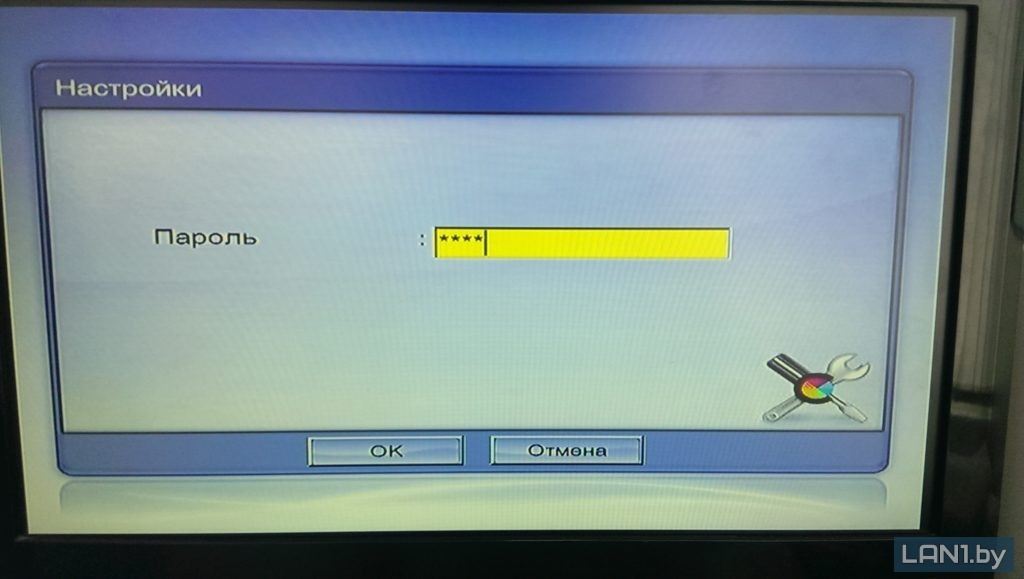 Рисунок 9 — Вход в настройки
Рисунок 9 — Вход в настройки
Теперь нужно выбрать пункт Основные настройки и нажать ОК
 Рисунок 10 — Основные настройки
Рисунок 10 — Основные настройки
Далее в поле Учётная запись нужно ввести логин который указан в договоре на услугу, а в поле Пароль аналагично ввести пароль из договора и нажать ОК
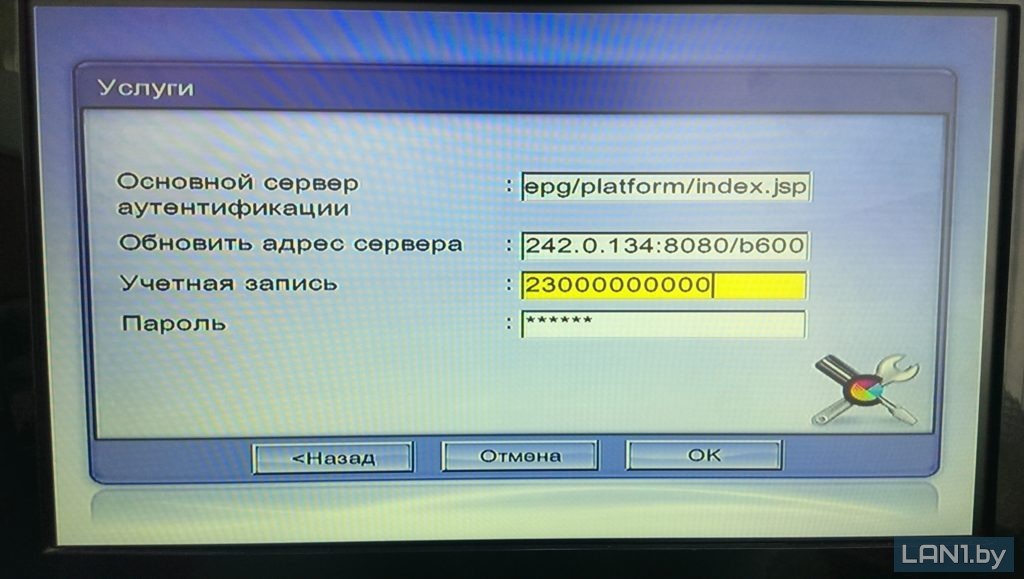 Рисунок 11 — Настройка учётной записи
Рисунок 11 — Настройка учётной записи
В новом окне следует нажать перезапуск и после того как приставка перезагрузится всё начнёт работать.
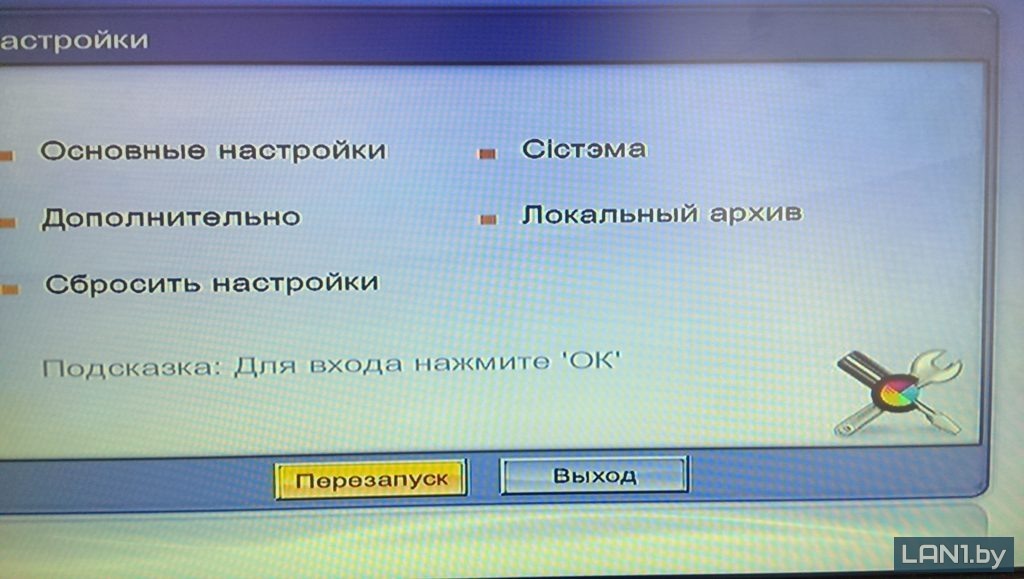 Рисунок 12 — Перезапуск
Рисунок 12 — Перезапуск
Многие современные телевизоры поддерживают возможность синхронизации с некоторыми разновидностями пультов, которые позволяют улучшить комфортабельность и функциональность целевого использования устройств. Одной из наиболее популярных систем управления является Zala. Интерактивное телевидение Zala отлично подходит не только к отечественным ТВ, но и к современным моделям телевизоров LG, Samsung, Sony и даже к Смарт телевизорам . Несмотря на простоту подключения, большинство пользователей не знают, как настроить пульт Зала с минимальным вмешательством в программную оболочку.
Подготовка к наладочным процедурам
Чтобы настройка пульта Zala была максимально эффективной, важно предварительно ознакомиться с функционалом устройства. Все основные возможности указываются в инструкции к пульту. Помимо заводских рекомендаций следует учитывать то, что обучение кнопок должно производиться исключительно в отдельном блоке. Обычно кнопочная зона для настройки подчеркивается черной линией. Непосредственно сама настройка пульта Зала к телевизору должна осуществляться на полностью исправных батарейках.
Выполнение процедуры настройки
Имея определенные навыки и знания, у пользователей не возникнет вопросов, как на пульте Зала настроить включение телевизора или выбрать ручное переключение каналов. Используя специальную инструкцию, в дальнейшем можно избежать любых трудностей.
Существует 2 рабочих способа настройки:
- Вариант №1. Включить настраиваемый телевизор в сеть и перейти в меню. Зажать отдельную кнопку пульта до момента индикации красного, а потом зеленого цвета. Направить диод Zala на приемник ТВ пультового устройства и нажать любую выбранную кнопку на этом же пульте. Цвет индикации Зала должен измениться на ярко-красный. Нажать на основном пульте требуемую кнопку (для программирования) и дождаться зеленого индикатора.
- Вариант №2. Многие пользователи не знают, как настроить пульт от Залы легким способом. В таком случае следует воспользоваться вторым вариантом. Достаточно зажать кнопку до появления красного цвета. Индикация будет свидетельствовать о том, что можно нажимать кнопки для программирования. Индикатор перейдет в режим мигания и в таком случае потребуется направить Залу на передатчик ТВ пульта. Трехразовое мигание с последующим переходом в постоянную индикацию означает то, что кнопка запрограммирована успешно.
Чтобы узнать, как настроить пульт Зала, не требуется изучать литературу. Вся процедура выполняется в несколько действий. При этом запрограммировать устройство можно только на 4 кнопки: включение/выключение, регулятор громкости и переключение AV/TV.
Хороший сайт — Настройка ZALA
Представляем вашему вниманию подробную инструкцию по настройке интерактивного телевидения от «Белтелеком» — Zala (Зала).
Подключить самостоятельно «ZALA» не так уж трудно , для этого необходимо выполнить следующие несложные действия:
Если у вас оптоволоконная линия, подключать приставку «ЗАЛА» следует так же в 4-й порт Pon модема. В случае подключения нескольких приставок Залы настройки в самом модеме делать не нужно, порты в нем прописываются удаленно , достаточно позвонить в тех поддержку Белтелекома т. 123 и попросить настроить определенные номера входов под ZALA
Подключение Приставки ZALA
Подключаем модем и приставку как на схеме. Для этого приобретаем нужной длинны провода с разъемами на конце ( в комплекте присутствуют только сетевой кабель и телефонные провода длинной 1.5 м) . Приставка подключается к телевизору так же, как например DVD плеер , если в телевизоре отсутствует вход с разъемами типа RCA (тюльпа
Если телевизор относительно не старый в нем должны быть входы HDMI1, HDMI2.. (их и будем использовать для подключения приставки к телевизору) В таком случае обязательно проследите при получении приставки чтобы она была укомплектована проводом HDMI, в обратном случае попросите заменить приставку на новую
Настройка приставки STB
1. Переведите телевизор в режим «AV» или соответственно HDMI 1,2,3.. в зависимости в какое гнездо в телевизоре вставлен провод На экране появится заставка «ZALA» . Нажмите большую белую кнопку SET
2. На экране появится текст ПАРОЛЬ и строка для ввода пароля. Вводим туда 6321 и нажимаем кнопку ОК
3. Входим в
4. Затем в следующем появившемся меню нажимаем внизу кнопку «Перезагрузка» Приставка начнет перезагружаться .
Настройка приставки ZALA видео
| Настроить приставку ZALA самостоятельно можно легко с помощью видео инструкции |
Ошибки.
| Если после перезагрузки возникает на экране надпись Ошибка 1305 :
-Есть вероятность ошибки в схеме включения (на модеме может не гореть лампочка DSL)
-Неисправен кабель от модема до приставки (следует проверить другим , который шел в комплекте)
-Не настроено оборудование со стороны «Белтелеком»
В последнем случае следует позвонить по тел. 123 или 130(круглосуточная тех. поддержка)
| Если вы наблюдаете надпись Ошибка 1302 это говорит,скорее всего о том , что вы вставили провод от приставки не в 4-й а в другой порт модема. Есть так же вероятность что ,по какой либо причине, не обновилась версия СТБ приставки -попробуйте выключить ее кнопкой находящейся на тыльной стороне и подождав несколько секунд включить.
| Зала не загружается а выскакивает надпись — Не удалось идентифицировать идентификационный номер приставки(********)
— Проблема с привязкой мак адреса приставки к логину ZALA (Ошибка оператора которая заключала с вами договор) Решается только звонком в тех. поддержку.
Ответ на любой вопрос по управлению телевидением Зала вы найдете в руководстве пользователя:
⇔ Инструкция пользования интерактивным телевидением ЗАЛА(Zala) ⇔
⇔ Смарт зала инструкция подключения ⇔
⇒ Интересует вопрос подключения ZALA по Wi-Fi(без проводов). Читаем следующую тему …
Интересное:
Похожие темы:
† Удобный «онлайн Кинотеатр»
† Как настроить модем на две Zala(залы)
† Смотреть онлайн ТВ
† Настройка VPN от Белтелекома
† Инструкция подключения эфирной Zala
полный обзор каналов и цен для физических лиц
Интерактивное цифровое телевидение от «Белтелекома» уже давно успешно заменило для многих семей кабельное. Если вы еще только собираетесь к нему подключиться, внимательно прочитайте наш материал: мы собрали все актуальные тарифы ZALA в 2020 году, чтобы вы выбрали оптимальный для себя.
Цены действуют с 3 мая 2019 года.
В чем преимущество?
- много интересных каналов;
- удобная и функциональная программная оболочка;
- неограниченные возможности интерактивного взаимодействия с контентом;
- индивидуальный подбор транслируемых программ.
И все это — при высоком качестве изображения и отличном стереозвуке. Для вашего удобства мы разместили информацию обо всех тарифах для физических лиц в одной таблице:
| Пакеты | Стоимость с НДС (месяц, BYN) | |
| Интерактивная | Премьера (базовый на 71 канал) | 8,50 (4,00 за дополнительный ТВ-приемник) |
| ZALA: все включено (расширенный на 120 каналов) | 14,10 (5,20 за дополнительный ТВ-приемник) | |
| ZALA: все включено HD (расширенный на 132 канала) | 24,20 | |
| Эфирная | Стандарт ТВ (базовый на 26 каналов) | 5,00 |
| Эфирная ZALA: все включено (расширенный на 43 канала) | 7,50 | |
| SMART | Канапа ТВ (77 каналов) | 6,50 |
Уточнить цены всегда можно на официальном сайте http://zala.by/node/4623
«Интерактивная ZALA» избавляет вас от необходимости подстраиваться под сетку вещания и позволяет смотреть любимые передачи именно тогда, когда вам хочется, а также ставить на паузу, если надо отлучиться. Или вовсе сдвигать сетку вещания назад до 48 часов.
Кстати, можно записывать нужные программы, чтобы после посмотреть их в удобной обстановке. Есть также множество дополнительных функций, каждая из которых может оказаться для вас полезной. Например, «Родительский контроль» защитит ваших детей от нежелательного контента с возрастных цензом.
Вы можете подключить дополнительные пакеты и тем самым индивидуализировать подборку транслируемых каналов. Список их можно найти на официальном сайте.

Внимание: подключение базового пакета платное, стоимость — 4,20 BYN за основной приемник и 1,70 BYN за каждый дополнительный.
«Эфирная ZALA» позволяет смотреть цифровое телевидение с помощью беспроводной передачи ТВ-сигнала с наземных передающих станций «Белтелекома». Однако без интерактивного взаимодействия с контентом. Трансляция программ осуществляется по стандартам DVB-T и DVB-T2.
Подключение также стоит денег – 4,50 BYN за каждый ТВ-приемник. И вы также можете подключить дополнительные пакеты. Их не так много, как в тарифах выше, но вполне достаточно для разнообразия основной сетки.

«SMART ZALA» — актуальный сервис от «Белтелекома», позволяющий смотреть на самых разных устройствах телевизионные программы и фильмы. Другими словами, напрямую через программную прошивку вашего «умного» телевизора или через смартфон, планшет.

Это принципиально иной по организации способ передачи контента и поддерживается он не на всех устройствах. Поэтому лучше уточнять заранее техническую возможность его подключения.

Какие еще есть варианты?
Помимо указанных выше пакетов, «Белтелеком» также предлагает другие тарифы в рамках комбинированных линеек «Ясна» и «Семейный» (ТВ + телефония + интернет).
«Ясна» подключается по оптоволокну (подробнее в нашем материале https://finbelarus.com/tarify-yasna/), а «Семейный» остается рабочим решением для тех зон, что все еще работают по технологии xDSL.
Так что выбрать?
Идеального выбора не существует: разные абоненты выбирают совершенно разные пакеты, но все же отталкивайтесь от специфики своих интересов и материальных возможностей. И если интересы можно уточнить путем изучения списка каналов, то для фиксации бюджета как раз и поможет наша таблица с самыми актуальными тарифами ZALA в 2019 году.
Отслеживать баланс, менять тариф или ставить на паузу очень удобно в новом личном кабинете Белтелекома.
 Загрузка…
Загрузка…Понравилась статья? Поделиться с друзьями:
Настройка пульта Zala, как настроить пульт Зала на управление телевизором
Каталог товаров
Каталог товаров
Специальные цены
Отзывы о магазине
Георгий 20 января 2020, 09:44Заказывал 19.01.2020г. телевизор Samsung UE55RU7470U через менеджера Юрия. Очень благодарен ему за дружелюбное отношение к покупателю и профессионализм. Доставка телевизора была организована оперативно…
Виктор 20 декабря 2019, 21:58покупал телевизор. Доставили точно в оговоренное время, вежливый консультант, что особенно порадовала это бесплатная доставка в Витебскую область Заслуживает 5балов
Все отзывы о магазинеКакую технику вы планируете приобрести в этом году?
Всего голосов: 508

Многие современные телевизоры поддерживают возможность синхронизации с некоторыми разновидностями пультов, которые позволяют улучшить комфортабельность и функциональность целевого использования устройств. Одной из наиболее популярных систем управления является Zala. Интерактивное телевидение Zala отлично подходит не только к отечественным ТВ, но и к современным моделям телевизоров LG, Samsung, Sony и даже к Смарт телевизорам . Несмотря на простоту подключения, большинство пользователей не знают, как настроить пульт Зала с минимальным вмешательством в программную оболочку.
Подготовка к наладочным процедурам
Чтобы настройка пульта Zala была максимально эффективной, важно предварительно ознакомиться с функционалом устройства. Все основные возможности указываются в инструкции к пульту. Помимо заводских рекомендаций следует учитывать то, что обучение кнопок должно производиться исключительно в отдельном блоке. Обычно кнопочная зона для настройки подчеркивается черной линией. Непосредственно сама настройка пульта Зала к телевизору должна осуществляться на полностью исправных батарейках.

Выполнение процедуры настройки
Имея определенные навыки и знания, у пользователей не возникнет вопросов, как на пульте Зала настроить включение телевизора или выбрать ручное переключение каналов. Используя специальную инструкцию, в дальнейшем можно избежать любых трудностей.
Существует 2 рабочих способа настройки:
- Вариант №1. Включить настраиваемый телевизор в сеть и перейти в меню. Зажать отдельную кнопку пульта до момента индикации красного, а потом зеленого цвета. Направить диод Zala на приемник ТВ пультового устройства и нажать любую выбранную кнопку на этом же пульте. Цвет индикации Зала должен измениться на ярко-красный. Нажать на основном пульте требуемую кнопку (для программирования) и дождаться зеленого индикатора.
- Вариант №2. Многие пользователи не знают, как настроить пульт от Залы легким способом. В таком случае следует воспользоваться вторым вариантом. Достаточно зажать кнопку до появления красного цвета. Индикация будет свидетельствовать о том, что можно нажимать кнопки для программирования. Индикатор перейдет в режим мигания и в таком случае потребуется направить Залу на передатчик ТВ пульта. Трехразовое мигание с последующим переходом в постоянную индикацию означает то, что кнопка запрограммирована успешно.
Чтобы узнать, как настроить пульт Зала, не требуется изучать литературу. Вся процедура выполняется в несколько действий. При этом запрограммировать устройство можно только на 4 кнопки: включение/выключение, регулятор громкости и переключение AV/TV.
Читайте также
Как настроить телевизор LG
Как настроить телевизор Самсунг
Как настроить телевизор Сони
Как подключить телевизор к интернету
Как подключить телефон или планшет к телевизору
Как подключить Зала?
Как подключить Зала?

«Зала» — интерактивное телевидение, позволяющее пользователю просматривать любимые фильмы и передачи в любое время, так как оно сочетает в себе кабельное телевидение и сеть Интернет. Вы можете смотреть только те программы и фильмы, которые вам интересны. А используя инструкцию из нашей статьи, вы сможете разобраться, как самостоятельно подключить и настроить интерактивное телевидение Зала.
Подключение интерактивного телевидения Зала
- В комплекте для установки вы найдете модем, приставку, а также необходимые провода. Для соединения телевизора с приставкой используйте провод RCA, который обычно идет в поставке с телевизором. Он состоит из трех разноцветных проводов с каждой из сторон (красный, желтый и белый). Найдите на телевизоре и приставки подходящие разъемы с нужными цветами и воткните провод. Если для вашего телевизора не предусмотрен требуемый разъем, приобретите переходник с разъемом SCART. После соединения телевизора подключите приставку к электросети.
- Один конец сетевого провода воткните в разъем приставки WLAN, а второй – в разъем модема № 4. У модема останутся свободными гнезда 1, 2, 3. С помощью них вы можете соединять компьютеры и модем. Подключите модем к сети.
- Найдите на задней панели модема разъем Linе. Подключите через него специальное устройство сплиттер. Сам сплиттер воткните в телефонную розетку. Не только модем, но и стационарные телефоны теперь должны подключаться через него.
- Включите телевизор, модем и приставку. Дождитесь соединения с сетью и окончания передачи данных.
- На пульте телевизора найдите кнопку «AV» и нажмите ее. Если все идет по плану, то на экране появится заставка с логотипом «ZALA». Нажимайте на пульте кнопку SET.
- На экране появится надпись «Пароль» со строкой для ввода, куда необходимо ввести цифры 6321 и нажать кнопку ОК.
- С помощью стрелочек пульта выберите раздел меню «Основные настройки». Нажмите дважды «Далее», не трогая никакие пункты меню. Перед вами появится надпись: «Учетная запись». Сюда необходимо вписать номер логина (прописан в договоре и начинается с 160000*****). В строке «Пароль» введите пароль (тоже прописан в договоре) и нажмите кнопку «Ок».
- Перед вами снова откроется окно меню, в котором необходимо найти кнопку «Перезагрузка». Приставка перезагрузится, и вы сможете начать пользоваться возможностями ТВ «Зала».
Если вы следовали всем рекомендациям, а подключить «Zala» не удалось, позвоните в круглосуточную службу технической поддержки по короткому номеру 123 или 130.
О подключении ТВ-тюнера читайте в статье Как подключить ТВ-тюнер.
Если Ваша ZALA запросила пароль, поступаем так… — Ремонт ноутбуков и компьютеров в Минске
Если Ваш Set-to-Box запросил пароль, значит либо Вы сами не дали приставке корректно обновить програмное обеспечение, либо произашел сбой при обновлении, в таком случае поступаем так…
Шаг 1. Вводим пароль 6321 для входа в настройки приставки, жмем «OK».
Шаг 2. Выбираем «Основные настройки» жмем «OK» на пульте.
Шаг 3. В открывшемся окне обращаем внимание на то чтобы в поле «Пользователь» и «Пароль» ничего небыло, если не так и там что либо прописано стираем, жмем «далее».
Шаг 4. А вот именно здесь в поле «Учетная запись» и «Пароль» вводим Ваш логин и пароль для Zala найти их можно либо в договоре на iptv либо в конверте который Вам выдали при подключении. Жмем «ОК».
В следующем окне жмем «Выход» после чего приставка перезагрузится и iptv должно пойти, если этого не произошло Вам необходимо обратится в тех.поддержку. Обсудить на форуме.
- ZALA! IP-TV Player обновление + NEW Playlist! Произошло обновление популярной программы “IP-TV Player” для просмотра IP-TV ZALA через компьютер не используя телевизионной приставки set top box. Также обновился плейлист каналов IP-TV ZALA для данной программы. Саму обновленную программу для просмотра телевидения от ZALA скачать можно с официального сайта вот по этой ссылке IP-TV Player Новый плейлист каналов ZALA берем здесь скачать.
- Что такое интерактивное телевидение IPTV? Интерактивное телевидение IPTV С тех пор как человечество впервые осознало преимущества цифровой пакетной передачи данных, IP-протокол (Internet Protocol) вышел за родные стены интернета и методично встраивается во все технологии общения и распространения информации.
- Настройка Wi-Fi на модеме Промсвязь MT-PON-AT-4 Перед тем как начать настраивать модем позвоните в Белтелеком по номеру 123 и попросите настроить «PON маршрутизатор в роутер». ШАГ 1: Откройте Internet Explorer и в строке Адрес наберите http://192.168.100.1 В появившемся окне в качестве имени пользователя следует указать admin, в качестве пароля admin.
11 ноября 2010, 09:57
Благодарность за информацию , два дня сидел смотрел на экрвн пароль прописывал тупо дута пароль из договора — не помогало — спасибо
Генадий
12 ноября 2010, 13:36
спасибо огромное за вашу помощь.
олеся
12 января 2011, 16:10
а как стереть предыдущего пользователя?
элв
03 февраля 2011, 17:31
Добрый вечер, у меня 2 приставки + интернет, работает то одна, то другая. Вместе никак. позвонил в службу 123 сказали что бы в настройках модема отключил DHCP, отключил, ничего не поменялось, теперь заметил что в настройках модема проставлено как на 3 картинке DHCP, я так понимаю этого быть не должно. Либо на приставке включить DHCP и на модеме или прописывать в приставках настройки LAN?
Илья
06 февраля 2011, 17:51
а как можно зал настроить на комп через wifi модем без приставок
Слава
09 ноября 2011, 18:05
Илья, тебе нужно настроить порт мапинг, инструкция есть на фтп байфля…
Михей
13 ноября 2011, 11:36
Спасибо очень помогло. И мастера не вызывал. Спасибо
Сергей
29 апреля 2012, 09:19
Большое спасибо! Подключали тарифный план «Оптимум», мастера не вызывали. Главное, при вводе в поле «учетная запись» вводить только цифры без окончания @beltel.by
Елена
25 октября 2014, 07:04
сюда. http://byhelp.by/blog/nastroyka-iptv-zala/yesli-vasha-zala-zaprosila-parol/ soncheg Senior Member офлайн soncheg Senior Member 637 6 лет на сайте пользователь #146266 Техника: День рождения: Город: Профиль Отправить личное сообщение 637 # 11 ноября 2010 15:54 UltraMax: Подскажите, а кто как разводил Zala на несколько телевизоров? Если такие вообще есть Понимаю, что одновременно можно смотреть только один канал, но все же Чтобы не портить госимущество(кабель тюльпан-тюльпан), покупаете СКАРТ-тюльпан 2 шт, витую пару N метров и паралелите звук и видео, раз Вас устраивает что будет идти один канал.
25 октября 2014, 07:08
Их нужно оставлять пустыми. А сам логин-пароль вводится в следующем экране в поля Учетная Запись/Пароль. Хорошо проиллюстрировано здесь .
25 октября 2014, 07:20
2010 Сообщений: 2 cказал Спасибо: 0 сказали Спасибо 0 раз(а) в 0 сообщении Re: IPTV (РУП БЕЛТЕЛЕКОМ) Да к стате для информации если у кого произашел глюк после обновления и приставка просит пароль, лечится вот так. http://byhelp.by/blog/nastroyka-iptv-zala/yesli-vasha-zala-zaprosila-parol/ tvsmru Посмотреть профиль Отправить личное сообщение для tvsmru Найти ещё сообщения от tvsmru 14.
25 октября 2014, 07:52
е. даже если приставка не подключена к модему, а только к телевизору http://byhelp.by/blog/nastroyka-iptv-zala/yesli-vasha-zala-zaprosila-parol/ Инструкции по настройке сетевой карты и ADSL-модемов.
25 октября 2014, 09:56
pr.AndrYsb, Выберешь «сбросить настройки» После Set, ввод пароля 6321, Ок, два раза вниз и Ок и для верности еще раз Ок Не зли других и сам не злись.
25 октября 2014, 10:14
В режиме клиент к приставке. Получил надпись такого пользователя не существует (очень хорошо, потому что хоть что-то написало). Далее пользовался инструкцией http://byhelp.by/blog/nastroyka-iptv-zala/yesli-vasha-zala-zaprosila-parol/. Пока не удачно (не понятно почему.
Комментарии к этой заметке больше не принимаются.



